3DSMAX怎么使用分支工具建模牛角管状物?
时间:2017-12-21 16:47:24 魔新豆网
3DS MAX建模的时候,想要建模管状物,该怎么建模呢?下面我们就来看看详细的教程。
1、首先我们有一个茶壶模型(可编辑多边形),作为稍后的被编辑曲面或者是目标曲面。
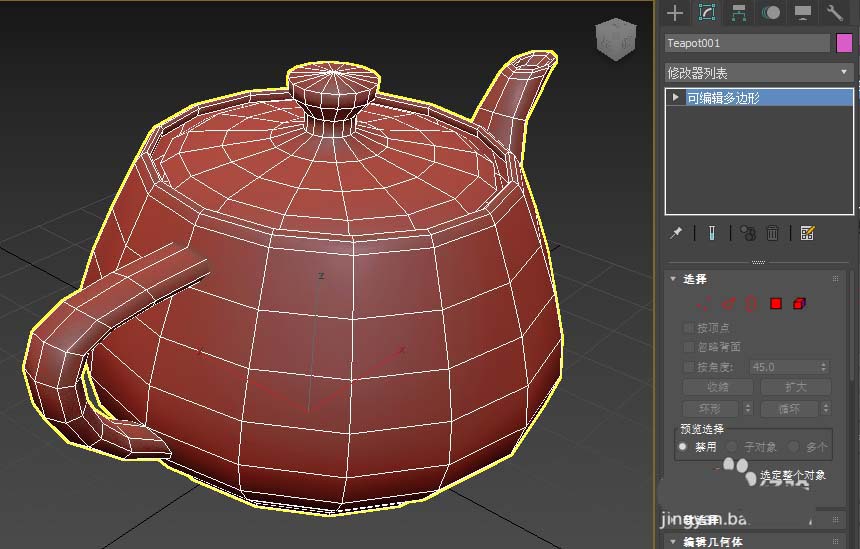
2、由于自由形式下很多工具都需要目标曲面,虽然分支工具不一定用得到,但是按照惯例我们还是切换到绘制于:曲面,点击拾取按钮,拾取该模型。
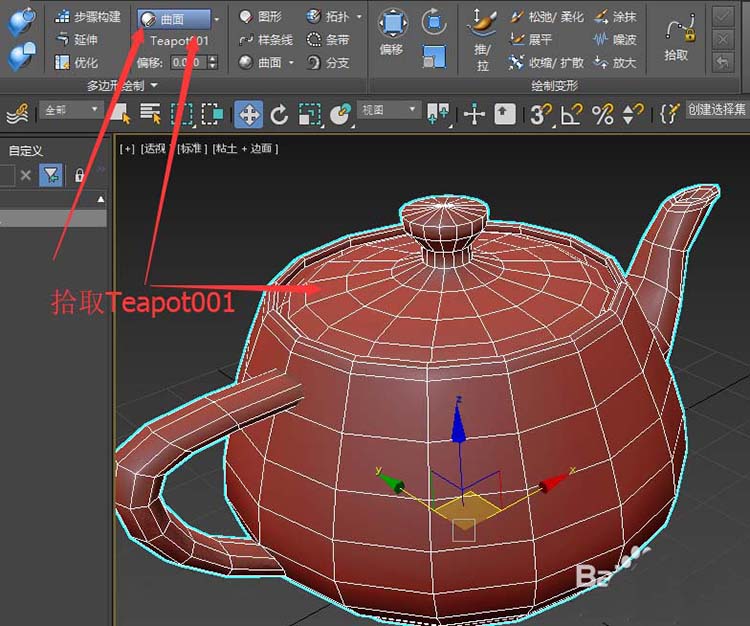
3、按下分支按钮,直接拖动一个面,会根据鼠标轨迹在屏幕空间挤出一个管状物。
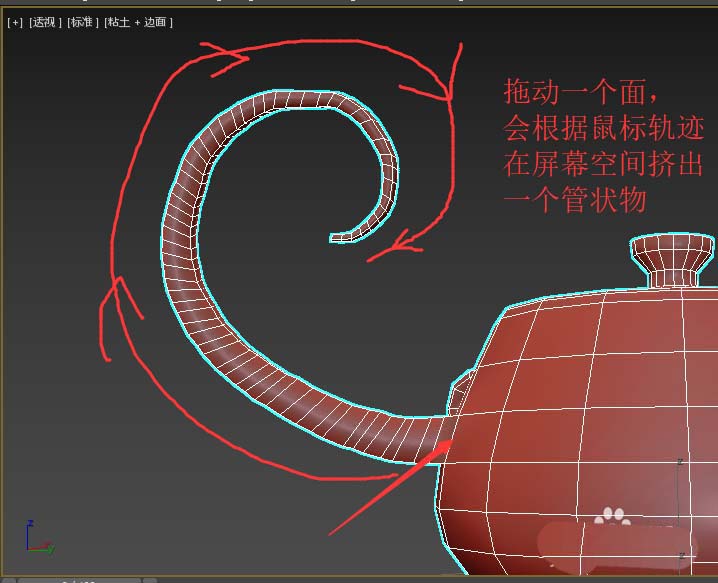
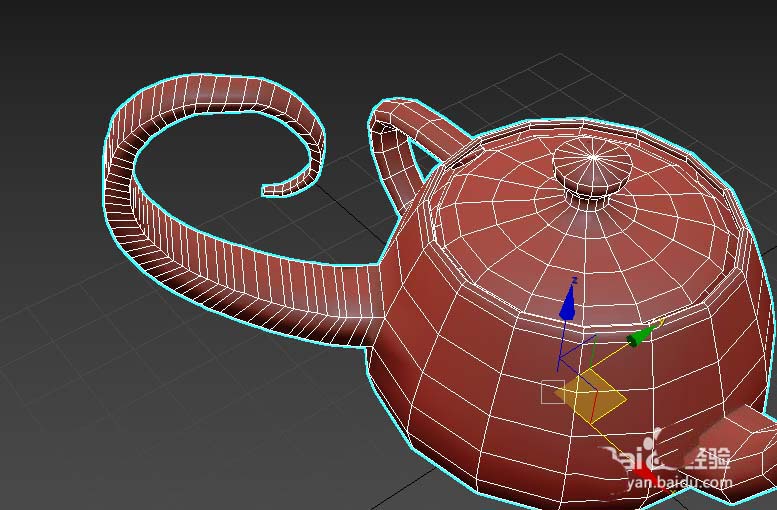
4、或者,我们也可以切换到多边形层级,选中一个面,再按下分支按钮。

5、接着按住shift键拖动鼠标,同样可以挤出面。这种方法适用于屏幕空间不是很好选中的面。

6、在多边形层级,保持分支按钮被按下的状态, 也可以直接按住ctrl键选择多边形,而不必退出分支工具并进入建模模式选择。这是一个快捷操作。

7、按下ctrl+alt键,可以加选多个多边形。效果如图。


8、当然了,如果我们不想修改原有模型,在构建的新对象上一样可以使用这个工具。

以上就是3DSMAX中分支工具的使用方法,希望大家喜欢,请继续关注生活。
本文标签:
读过此篇文章的网友还读过:
